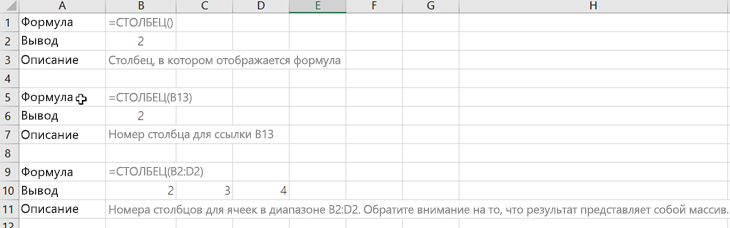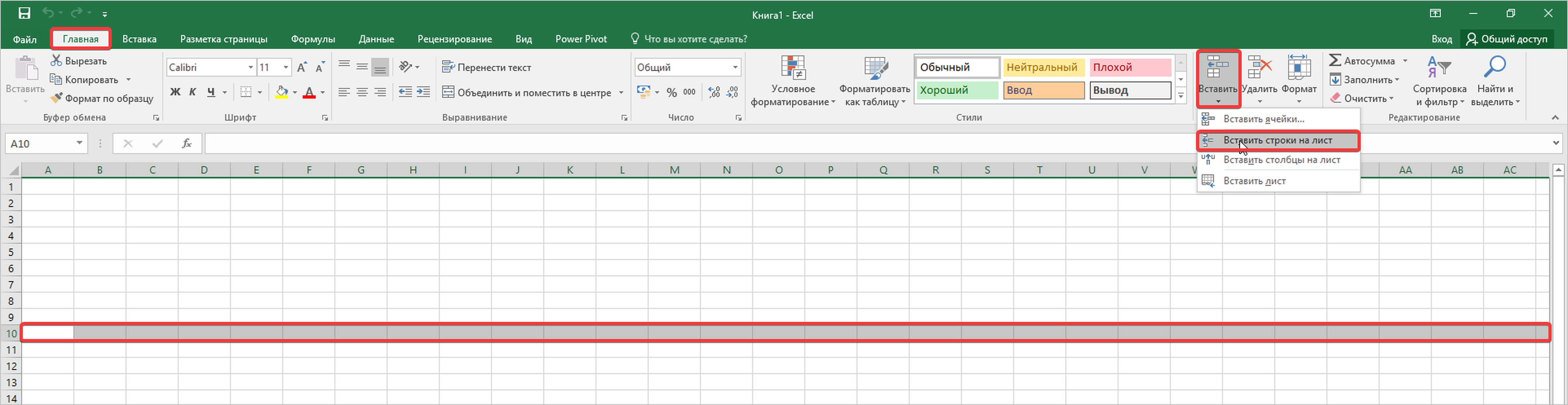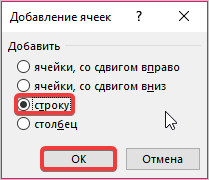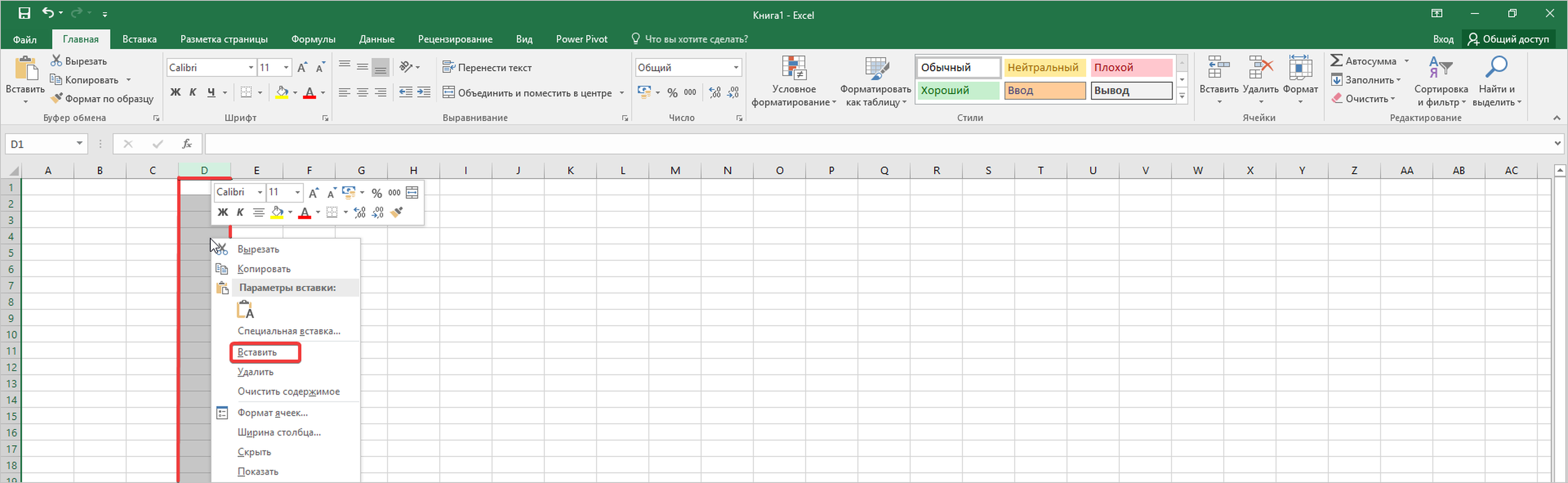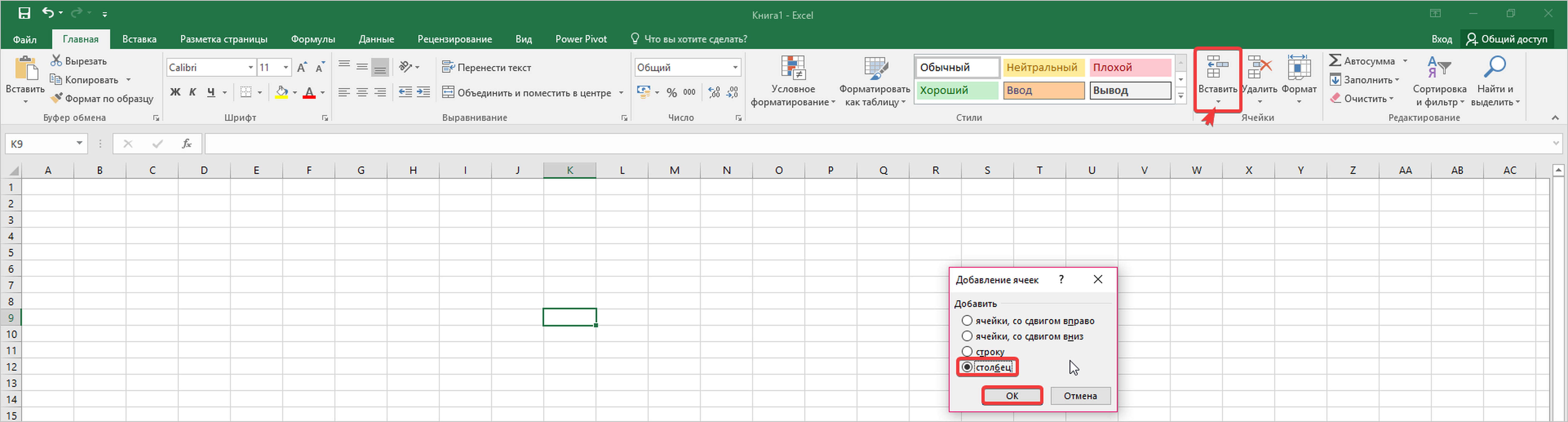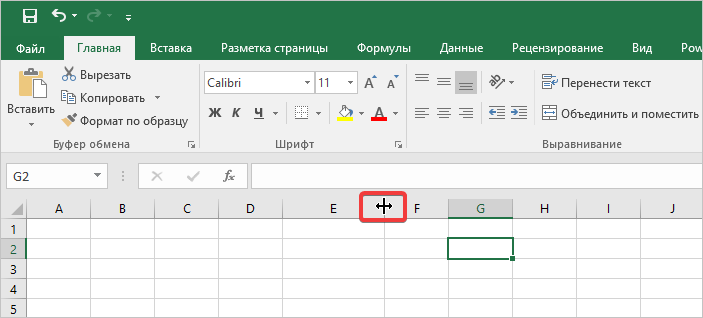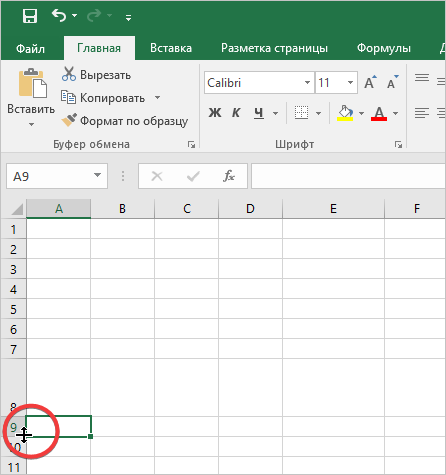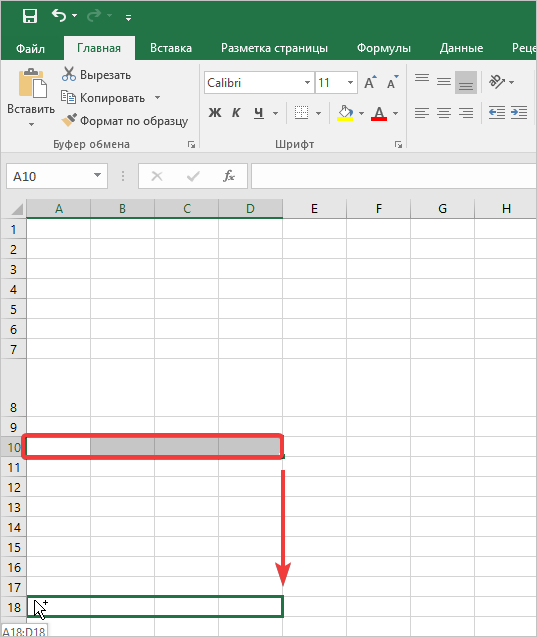Строки, столбцы, ячейки.
Рабочее
поле электронной
таблицы состоит из строк и столбцов.
Максимальное количество строк равно
65536,
столбцов – 256.
Каждое перечисление строки и столбца
образует ячейку, в которую можно вводить
данные (текст, число или формулы).
Номер строки–
определяет ряд в электронной таблице.
Он обозначен на левой границе рабочего
поля.
Буква столбца–
определяет колонку в электронной
таблице. Буквы находятся на верхней
границе рабочего поля. Колонки нумеруются
в следующем порядке: A-Z,
затем AA-ZZ,
затем BA-BZ
и т.д.
Ячейка– первичный
элемент таблицы, содержащий данные.
Каждая ячейка имеет уникальный адрес,
состоящий из буквы столбца и номера
строки. Например, адрес
B3
определяет ячейку на пересечении столбца
B
и строки номер 3.
Указатель ячейки-
светящийся прямоугольник, определяющий
текущую ячейку. Указатель можно перемещать
по таблице как при помощи клавиатуры,
так и мышью.
Текущая ячейка
помечена указателем. По умолчанию ввод
данных и некоторые другие действия
относятся к текущей ячейке.
Сделайте текущей
ячейку D4
при помощи мыши.
Вернитесь в ячейку
A1
при помощи клавиш перемещения курсора.
Блок (область)
Блок
представляет
собой прямоугольную область смежных
ячеек. Блок может состоять из одной или
нескольких ячеек, строк, столбцов.
Адрес блока состоит
из координат противоположных углов,
разделенных противоположных углов,
разделенных двоеточием. Например:
B13:C19,
A12:D27
Блок можно задать
при выполнении различных команд или
вводе формул посредством указания
координат или выделения на экране.
Рабочий лист,
книга.
Электронная
таблица в Excel
имеет трехмерную структуру. Она состоит
из листов , как книга (таких листов
неограниченное количество). На экране
виден только один лист – верхний.
Нижняя часть листа
содержит ярлыки других листов. Щелкая
кнопкой мыши на ярлычках листов, можно
перейти к другому листу.
Сделайте текущим
лист 3.
Вернитесь к листу 1.
Щелкните правой
кнопкой на ярлычке, что вызовет меню
для таких действий с листом, как
перемещение, удаление, переименование
и т.д.
Добавление
рабочих листов
Новые листы всегда
вставляются перед текущим листом.
Щелкните по ярлычку
1-го
листа правой клавишей мыши. В появившемся
меню выберите Добавить…Из
предложенных видов листов выберите
Лист,
щелкните мышью по кнопке ОК.
Попробуйте
самостоятельно добавить еще 3
листа.
Удаление рабочих
листов
Сделайте текущим
лист 4,
щелкните по нему правой клавишей мыши.
В появившемся меню выберите Удалить,
на вопрос программы ответьте ОК.
Самостоятельно
удалите еще 2
листа.
Перемещение
рабочих листов
Чтобы документ
имел вид удобный для его просмотра,
редактирования, лучше чтобы листы в
документе находились упорядоченно.
Сделайте активным
лист, номер которого самый большой.
Щелкните по нему
правой кнопкой мыши.
В появившемся меню
выберите пункт Переместить/Скопировать.
Укажите позицию
листа – Переместить
в конец,
щелкните по кнопке ОК.
Попробуйте
самостоятельно перенести еще несколько
листов, (но уже не в конец, а перед листом,
номер которого на 1 больше номера
активного листа).
Переименование
рабочих листов
Для того чтобы
пользователю было понятно назначение
каждого листа, листы можно озаглавить.
Сделайте активным
лист 1; щелкните по нему правой кнопкой
мыши.
В появившемся меню
выберите пункт Переименовать.
Сотрите старое
имя листа и наберите – Пример;
нажмите Enter.
Попробуйте
самостоятельно переименовать еще
несколько листов (имя задать произвольно).
Выделение
столбцов, строк, блоков, таблицы
Для выделения
с помощью мыши:
столбца
– щелкнуть левой кнопкой мыши на
букве-имени столбца;
несколько столбцов
– не отпуская кнопку после щелчка,
протянуть мышь;
строки
– щелкнуть, кнопкой мыши на числе –
номер строки;
несколько строк
– не отпуская кнопку после щелчка,
протянуть мышь;
блока
– щелкнуть кнопкой мыши на начальной
ячейке блока и, не отпуская кнопку,
протянуть мышь на последнюю ячейку
блока.
Для
выделения нескольких несмежных блоков
необходимо:
-
выделить первую
ячейку или блок смежных ячеек; -
нажать и удерживать
нажатой клавишу Ctrl; -
выделить следующую
ячейку или блок и т.д. -
отпустить клавишу
Ctrl.
Для отмены выделения
достаточно щелкнуть кнопкой мыши по
любому невыделенному участку рабочего
листа. Новое выделение снимает предыдущее.
Выделите строку
3.
Отмените выделение.
Выделите столбец
D.
Выделите блок
A2:E13
при помощи
мыши.
Выделите столбцы
A,B,C,D.
Отмените выделение.
Выделите блок
C4:F10.
Выделите рабочий
лист. Отмените выделение.
Выделите одновременно
следующие блоки: F5:G10,
H15:I15,
18:F20,.
Отмените выделение.
Задание 5.
Познакомьтесь с основными приемами
заполнения
таблиц.
Соседние файлы в предмете [НЕСОРТИРОВАННОЕ]
- #
- #
- #
- #
- #
- #
- #
- #
- #
- #
- #
Excel для Microsoft 365 Excel для Microsoft 365 для Mac Excel для Интернета Excel 2021 Excel 2021 для Mac Excel 2019 Excel 2019 для Mac Excel 2016 Excel 2016 для Mac Excel 2013 Excel 2010 Excel 2007 Excel для Mac 2011 Excel Starter 2010 Еще…Меньше
Функция СТОЛБЕЦ возвращает номер столбца заданного ссылка на ячейку. Например, формула =СТОЛБЕЦ(D10) возвращает 4, поскольку столбец D — четвертый столбец.
Синтаксис
СТОЛБЕЦ([ссылка])
аргумент функции СТОЛБЕЦ описаны ниже.
-
Ссылка — необязательный аргумент. Ячейка или диапазон ячеек, для которого требуется возвратить номер столбца.
-
Если аргумент «ссылка» не указан или ссылается на диапазон ячеек, а функция СТОЛБЕЦ введена как формула горизонтального массива, то функция СТОЛБЕЦ возвращает номера столбцов в ссылке в виде горизонтального массива.
Примечания:
-
Если у вас установлена текущая версия Microsoft 365, можно просто ввести формулу в верхней левой ячейке диапазона вывода и нажать клавишу ВВОД, чтобы подтвердить использование формулы динамического массива. Иначе формулу необходимо вводить с использованием прежней версии массива, выбрав диапазон вывода, введя формулу в левой верхней ячейке диапазона и нажав клавиши CTRL+SHIFT+ВВОД для подтверждения. Excel автоматически вставляет фигурные скобки в начале и конце формулы. Дополнительные сведения о формулах массива см. в статье Использование формул массива: рекомендации и примеры.
-
-
Если аргумент ссылается на диапазон ячеек, а функция СТОЛБЕЦ не введена как формула горизонтального массива, то функция СТОЛБЕЦ возвращает номер самого левого столбца.
-
Если аргумент ссылки опущен, то предполагается, что это ссылка на ячейку, в которой находится сама функция СТОЛБЕЦ.
-
Аргумент ссылки не может ссылаться на несколько областей.
-
Пример
Нужна дополнительная помощь?
Строки и столбцы составляют программу под названием Excel. Область рабочего листа Excel разделена на строки и столбцы. В любой момент времени, если мы хотим сослаться на местоположение определенной области, нам нужно сослаться на ячейку. Ячейка — это пересечение строк и столбцов.
Оглавление
- Строки и столбцы в Excel
- Примеры строк и столбцов в Excel
- Пример №1 — Строки Excel
- Пример №2 — Столбец Excel
- Пример №3 – Ячейка Excel
- Пример №4 – Удаление строки
- Пример №5 – Удаление столбца
- Пример № 6 – Вставка строки
- Пример №7 – Вставка столбца
- Пример № 8. Скрытие строки
- Пример № 9 — Скрытие столбца
- Пример №10 — Увеличение ширины строки
- Пример №11 — Увеличение ширины столбца
- Пример №12 – Перемещение строки
- Пример №13 – Перемещение столбца
- Пример №14 – Копирование строки
- Пример №15 — Копирование столбца
- Пример № 16. Автоподбор высоты строки
- Пример № 17. Автоподбор ширины столбца
- Пример №18 – Группировка строк
- Пример №19 – Группировка столбцов
- Пример № 20. Установка ширины строк и столбцов по умолчанию в Excel
- Как использовать строки и столбцы в Excel?
- То, что нужно запомнить
- Рекомендуемые статьи
- Примеры строк и столбцов в Excel
Примеры строк и столбцов в Excel
.free_excel_div{фон:#d9d9d9;размер шрифта:16px;радиус границы:7px;позиция:относительная;margin:30px;padding:25px 25px 25px 45px}.free_excel_div:before{content:»»;фон:url(центр центр без повтора #207245;ширина:70px;высота:70px;позиция:абсолютная;верх:50%;margin-top:-35px;слева:-35px;граница:5px сплошная #fff;граница-радиус:50%} Вы можете скачать этот шаблон Excel для строк и столбцов здесь — Строки и столбцы Шаблон Excel
Пример №1 — Строки Excel
В настоящее время в Microsoft Excel доступно 10 48 576 строк. Ряды выровнены по горизонтали и ранжированы как 1,2,3,4…….10,48,576. Поэтому, если нам нужно перейти из одной строки в другую, нам нужно двигаться вниз или вверх.

В настоящее время в Excel доступно 16 384 столбца. Первый столбец называется «A», а последний — «XFD».
Столбцы выравниваются слева направо. Это означает, что если нам нужно перейти к другому столбцу, мы должны двигаться слева направо.
Колонны расположены вертикально.

Пересечение строк и столбцов называется ячейкой. Расположение ячейки объединяет номер столбца и номер строки. Следовательно, ячейка называется «A1», «A2» и так далее.

Мы можем удалить строку, используя сочетание клавиш Ctrl+»-. “

Мы можем удалить столбец с помощью сочетания клавишИспользование сочетания клавишСочетание клавиш в Excel — это способ более быстрого выполнения ручного задания. Подробнее о том, что такое Ctrl+»-. “

Мы можем вставить строку, используя опцию Ctrl+ «+».

Мы можем вставить столбец, используя опцию Ctrl+ «+».

Строку можно скрыть с помощью параметра меню. Сначала перейдите на вкладку «Главная», выберите «Формат» и нажмите «Скрыть строки».

Мы также можем скрыть столбец, используя опцию меню. Перейдите на вкладку «Главная», выберите «Формат» и нажмите «Скрыть столбцы» в опции «Скрыть и показать».

Иногда требуется также увеличить ширину, если у нас есть больше данных в строке.

Ширина столбца должна увеличиваться, если длина текста больше ширины этого столбца.

Мы также можем переместить строку в другое место.

Мы также можем переместить столбец в другое место.

Данные строки можно скопировать и вставить в другую строку.

Данные столбца также можно скопировать в любой другой столбец.

Эта функция будет регулировать высоту строки в соответствии с длиной текста.

Мы также можем настроить ширину столбца в зависимости от длины текста.

Мы также можем сгруппировать строки и упростить понимание данных.

Мы можем сгруппировать столбцы и сделать их одним кластерным столбцом.

Мы можем использовать эту опцию, если мы хотим, чтобы высота и ширина столбца и строк Excel были снова восстановлены до одной определенной определенной меры.
Как использовать строки и столбцы в Excel?
#1 – Чтобы удалить строку и столбец
Чтобы удалить любую строку или столбец, нам нужно выбрать эту строку или столбец и щелкнуть правой кнопкой мыши. Затем нам нужно выбрать опцию «Удалить».
#2 – Вставка строки и столбцов
Чтобы вставить строку и столбцы, нам сначала нужно выбрать местоположение и выбрать опцию «Вставить».
#3 – Скрытие строки или столбца
Мы также можем скрыть строку и столбец, используя опцию меню скрытия.
#4 – Увеличение ширины
Если нам нужно увеличить ширину строки и столбца, мы можем выбрать эту строку или столбец и перетащить ширину.
#5 – Копирование
Чтобы скопировать строку или столбец, выберите эту строку, нажмите «Копировать», а затем вставьте в нужное место.
# 6 — Автоподгонка
Если мы хотим автоподбор высоты строки ExcelАвтоподбор высоты строки ExcelФункция автоподбора высоты строки в Excel автоматически расширяет/сужает высоту строки на основе текста в ячейке. Подробнее, мы можем выбрать эту опцию на панели инструментов «Формат» в Excel и нажать на «Автоподбор».
#7 – Группировка
Если нам нужно сгруппировать строки или столбцы, нам нужно выбрать строки и выбрать параметр «Группировать» на вкладке «Данные».
То, что нужно запомнить
- Количество доступных строк и столбцов в excel. Количество доступных строк и столбцов. Это большой скачок в цифрах по сравнению с 65, 536 строками и 256 столбцами для Excel 2003. Читать далее нельзя увеличить, но можно уменьшить по мере необходимости.
- Мы не можем изменить последовательность ранжирования строк. Поэтому счет всегда будет начинаться с 1 и увеличиваться на единицу.
- Мы не можем вставить столбец слева от столбца «А».
- Если столбец вставляется справа от столбца, то все форматирование также копируется из левой ячейки.
- Ряды нумеруются. Однако столбцы расположены в алфавитном порядке.
Рекомендуемые статьи
Эта статья представляет собой руководство по работе со строками и столбцами в Excel. Здесь мы обсуждаем, как удалять, вставлять, скрывать и копировать строки и столбцы Excel, примеры и загружать шаблоны Excel. Вы можете узнать больше об Excel из следующих статей: –
- Сравните два столбца в Excel для совпадения
- Строки Excel против столбцов
- Сумма нескольких строк в Excel
- Вставить несколько строк Excel
Структура электронной таблицы. Типы данных.
Различные табличные процессоры во многом похожи друг на друга, поэтому, изучив принципы работы одного табличного процессора, мы сможем легко освоить работу с другим табличным процессором.
В этом видеоуроке мы рассмотрим структуру таблицы, столбцы, строки и ячейки я так же познакомимся с тремя основными типами данных с которыми мы будем работать в excel.
Немного теории:
Основная часть рабочего окна программы Microsoft Excel заята рабочим листом, который и является электронной таблицей. Электронная таблица состоит из строк и столбцов, на пересечении которых располагаются ячейки. Итак основные структурные элементы электронной таблицы:
- Строка
- Столбец
- Ячейка
В электронной таблице может быть несколько листов. Эти листы образуют книгу. Ячейка, выделенная на данный момент называется активной ячейкой.
Аналогично тому, как мы в морском бое указываем координаты сектора, по которому ведем огонь, ячейка электронной таблицы получает адрес, состоящий из названия столбца и номера строки, на пересечении которых она строится.
Область из нескольких выделенных ячеек образует диапазон. Адрес диапазона из смежных ячеек определяется адресом верхней левой и нижней правой ячеек выделенной области.
В яцейку таблицы мы можем помещать данные одного из трех типов: число, текст, формула. В зависимости от этих типов мы получаем различные возможности дальнейшей работы с электронной таблицей.
Числовые и текстовые данные отображаются так как есть. Вместо формул мы видим значения, которые пролучаются в результате расчета. Для того что бы увидеть саму формулу, нам достаточно сделать активной ячейку с формулой и мы увидем её в строке формул. Для того что бы увидеть все формулы мы можем выполнить команду: Сервис — Параметры — Вкладка Вид — установить флажок Формулы в Параметрах окна. Либо можно использовать комбинацию горячих клавиш CTRL+` (` — это символ, который находится на одной клавише с буквой ё).
Если после просмотра видеообъяснения у Вас остались вопросы, замечания или предложения, мы можем обсудить их в комментариях. Пишите…
Базовый набор функций в Microsoft Excel подразумевает возможность работать напрямую только с ячейками электронной книги. В этой публикации рассмотрим, как правильно форматировать столбцы и строки, а также познакомимся с основами работы с листами.
Как вставить пустую строку на лист Excel
Чтобы дополнить электронную книгу еще одной строкой, можно поступить двумя разными способами. Будьте внимательны, ведь вставка происходит над той строчкой, которую вы выбрали, поэтому предварительно укажите правильное место. Давайте рассмотрим, как это сделать на практике.
- Выделяем строчку на листе, над которой необходимо вставить дополнительную строчку. Затем переходим во вкладку «Главная», в блоке «Ячейки» выбираем кнопку «Вставить», а в выпадающем списке «Вставить строки на лист.
- Вы заметите, что одна строчка смещается вниз под тем же номером. Такую операцию можно проделать с уже имеющимися таблицами. Можно сделать вставку другим способом: снова зайдите в блок «Ячейки», затем кликните на кнопку «Вставить ячейку». Высветится контекстное меню, в котором необходимо переустановить флажок на «Строку».
При выделении строки перед вставкой необязательно дотягивать ее до конца листа. Достаточно выделить несколько ячеек в горизонтальном положении, а затем нажать кнопку добавления.
Как вставить столбцы на лист Excel
Вставка столбиков на листе производится аналогичным способом, поэтому пользователю остается выбрать любой столбец, соответственно выделить его буквенное обозначение, а слева от него будет выполнено добавление нового.
- Выделите нужный столбец и обратитесь к контекстному меню, нажмите на правую кнопку мыши и выберите пункт «Вставить». Обратите внимание, что новый столбец моментально появится на листе в назначенном месте.
- Также вы можете выполнить добавление через меню вставки. Для этого активируйте любую ячейку на листе, возле которой должен появиться новый столбик, затем нажмите флажок кнопки «Вставить», перейдите на «Вставить ячейки», затем установите флажок напротив «Столбец».
Удаление строк и столбиков в Microsoft Excel выполняется через контекстное меню. Достаточно выделить нужный объект и нажать кнопку удалить.
Как изменить ширину строк и столбцов в Excel
При оформлении ячеек и их заполнении текстовыми данными мы иногда видим некорректное отображение в строчках и столбиках.
- Перейдите на лист со столбцами, которые нужно исправить, затем мышью наведите на границу столбика и протяните его в нужную сторону до необходимого размера.
- С расширением строк нужно выполнить похожие действия, только наведите мышью на номер и растяните после образования маркера до нужных размеров.
Рекомендуется изменять размеры ячеек после того, как они заполнены информацией, чтобы потом удобно корректировать по ширине данных.
Перенос столбцов и строк из одной части листа в другую
Перемещение ячеек в Microsoft Excel является базовой операцией. Она может понадобится в случае допущенной ошибки при заполнении столбиков.
- Выделим столбик, затем перенесём на него курсор мыши и дождемся, пока он преобразуется в маркер. После остается перетянуть столбик в нужное место.
- Теперь то же самое делаем со строкой. Наведем мышь, преобразуем в маркер, затем перетянем на нужное место.
При смещении строк и столбцов буква и цифра, которой они соответствуют, меняются на те, к которым было выполнено смещение.
Рассмотрев основы работы с ячейками, вы сможете редактировать любые данные, связанные с форматом ячеек, при необходимости удалять и смещать их. Кроме того, такие принципы редактирования можно применять при работе с ограниченными таблицами в Excel.